2023-07-24 23:04
win102004安装教教程_win102004详细安装教程
现在很多刚买了电脑的小伙伴肯定都要安装win10系统许多都选择2004版但是却不会安装,那么该怎么去安装呢?下面就一起来看看详细的安装教程吧。
win102004安装教程:1、进入安装程序,点击“下一步”。
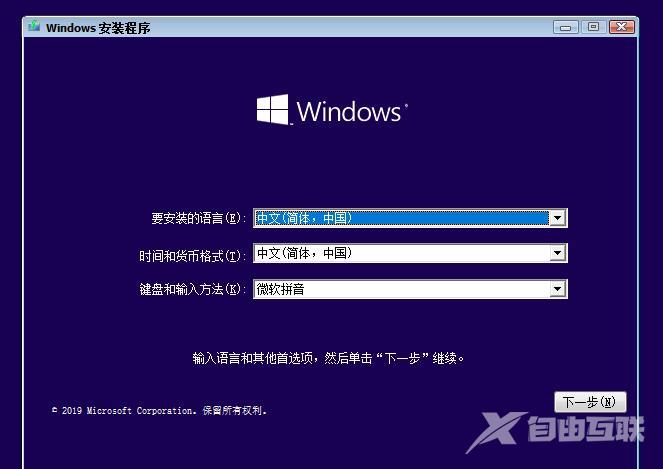
2、点击中间的“现在安装”。
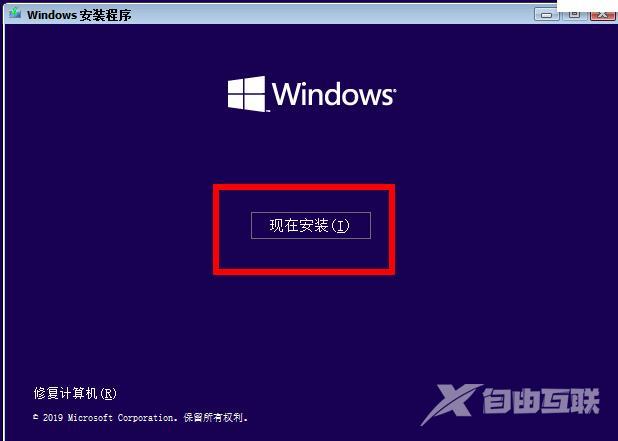
3、在最下方选择“我没有产品密钥”。
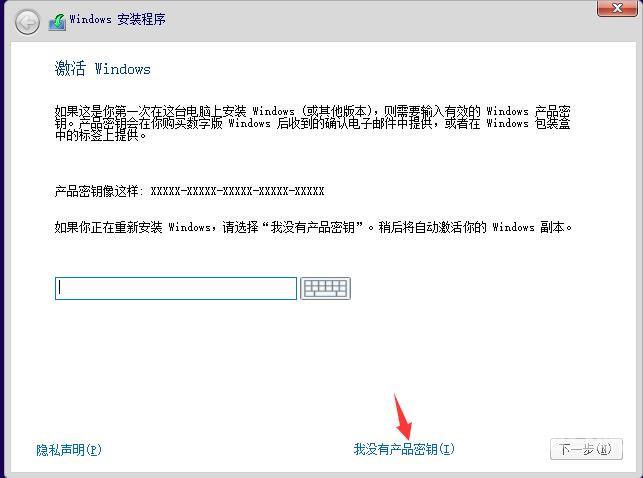
4、选择win10专业版。
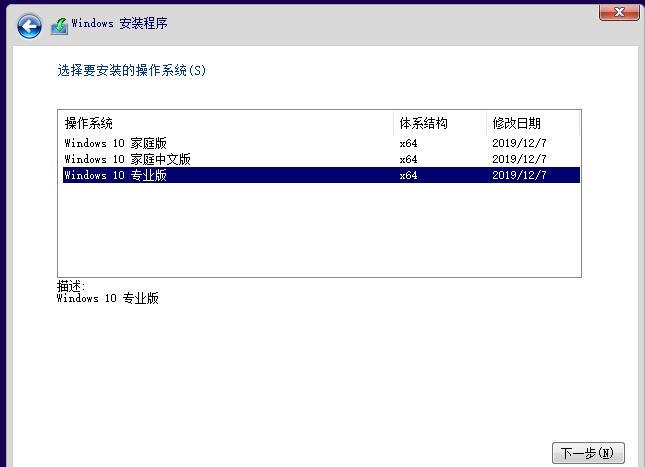
5、勾选“我接受许可条款”后点击“下一步”。
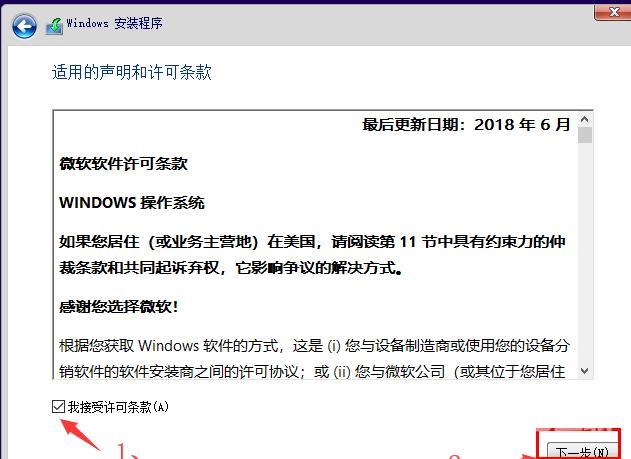
6、点击“自定义:仅安装windows(高级)”。
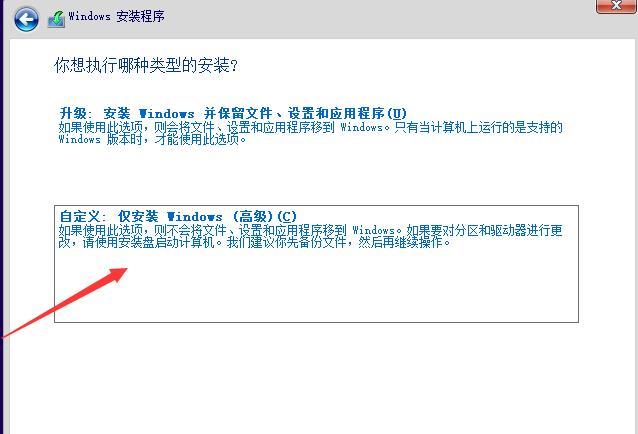
7、等待程序的安装。
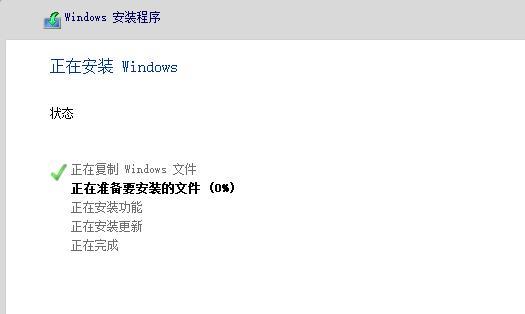
8、安装完成后重启计算机即可。
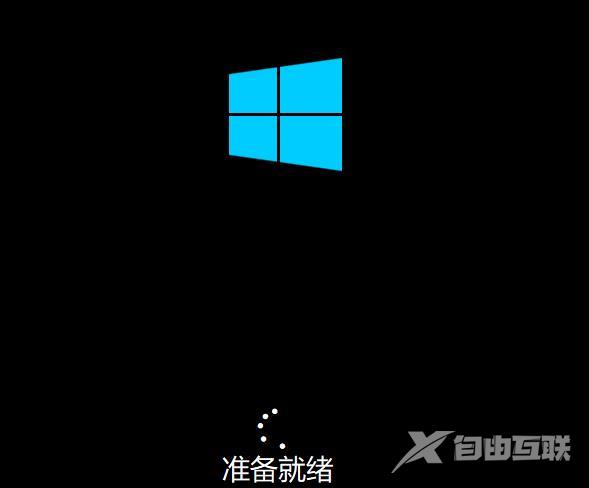
阅读本文的人还阅读:
wps和office能同时安装吗 wps和office能同时安装吗的解决方法
windows10我的电脑图标怎么显示_win10电脑图标调到桌面的教程